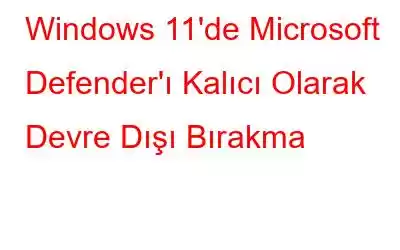Windows işletim sisteminin her sürümü Microsoft'un bir antivirüs uygulamasıyla birlikte gelir. Microsoft Defender, 2006'daki ilk çıkışından bu yana Windows işletim sisteminin tüm sürümlerinin önemli bir bileşeni olmuştur. Beklenmedik bir şekilde, sisteminizde kötü amaçlı yazılımları tespit edip kontrol altına almada ve gerçek zamanlı güvenlik sağlamada etkilidir.
Peki ya üçüncü bir tarafa ait başka bir antivirüs yazılımı kullanmak isterseniz? Gerçek zamanlı korumayı kapatsanız bile, sonunda tekrar açılır. Endişe etmeyin! Microsoft Defender'ı kalıcı olarak devre dışı bırakmak için çeşitli teknikleri ele alacağız.
Ayrıca Okuyun: Microsoft Defender'ı Kullanmayı Neden Durdurmalısınız?
Kurcalama Korumasını Kapatın.Microsoft Defender'ı kalıcı olarak devre dışı bırakmayı denemeden önce, Müdahale Koruması seçeneğini devre dışı bırakmanız gerekir. Bu özellik, diğer uygulamaların Microsoft Defender ayarlarında herhangi bir değişiklik yapmasını önlemek için uygulamaya konmuştur. Devre dışı bırakma adımları şunlardır:
1. Adım: Arama kutusunu açmak için Win + S tuşlarına basın ve Windows Güvenliği yazın. ve ardından Enter tuşu.
2. Adım: Virüs ve tehdit koruması seçeneğini bulun ve tıklayın.
3. Adım: Ardından, Ayarları yönet'i tıklayın.
4. Adım: Bul Kurcalama Koruması seçeneğini seçin ve altındaki geçiş düğmesini devre dışı bırakın.
5. Adım: Windows Güvenliği uygulamasından çıkın.
Ayrıca Okuyun: Başarısız Bir Microsoft Defender Güncellemesi Nasıl Düzeltilir
Windows 11'de Microsoft Defender Nasıl Kalıcı Olarak Devre Dışı Bırakılır
Kurcalama Koruması zaten devre dışı bırakıldı, bu nedenle GPE, Kayıt Defteri kullanılarak Düzenleyici veya herhangi bir üçüncü taraf aracının Microsoft Defender'ı devre dışı bırakması herhangi bir soruna neden olmaz. Windows 11'in yerleşik güvenlik yazılımını devre dışı bırakmak için aşağıdaki tekniklerin etkili olacağı garanti edilir:
Ayrıca Okuyun: Windows 11/10'da Microsoft Defender Hatası 1297 Nasıl Düzeltilir
Yöntem 1: Microsoft Defender'ı Grup İlkesi Düzenleyicisi Üzerinden Kapatın
Grup İlkesi Düzenleyicisi, Windows ayarlarını kolayca özelleştirmek için harika bir uygulamadır. Ancak yalnızca Windows Pro ve Enterprise kullanıcılarıyla sınırlıdır. Windows Home kullanıyorsanız Grup İlkesi Düzenleyicisine nasıl ulaşacağınızı öğrenin. Grup İlkesi Düzenleyicisi'ni kullanarak Microsoft Defender'ı devre dışı bırakmak için şu adımları izleyin:
1. Adım: Run co'yu açmak için mmand kutusunda Win + R tuşlarına basın. Metin giriş kutusuna gpedit.msc yazın ve Enter tuşuna basın.
2. Adım: Bu, Grup İlkesi Düzenleyicisi. Ana sayfada Bilgisayar Yapılandırması seçeneğini seçin.
3. Adım: Yönetim Şablonları'nı açın -> Windows Bileşenleri.
4. Adım: Microsoft Defender Antivirus'ü Kapat politikasını bulun ve çift tıklayın.
5. Adım: Etkin radyo düğmesini tıklayın.
6. Adım: Uygula düğmesini
tıklayın7. Adım: Son olarak, Grup İlkesi Düzenleyicisi'ni kapatmayı tamamlamak için Tamam 'a basın.
8. Adım: Bilgisayarınızı Yeniden Başlatın.
Ayrıca Okuyun: Microsoft Defender Uygulama Korumasını Nasıl Etkinleştirirsiniz
Yöntem 2: Microsoft Defender'ı Kapatın Kayıt Defteri Düzenleyicisi aracılığıyla
Windows 11 Home kullanıcıları Grup İlkesi Düzenleyicisi'ne erişemez. Ancak Microsoft Defender'ı bilgisayarınızda devre dışı bırakacak şekilde kayıt defterini değiştirebilirsiniz. Bu nedenle, herhangi bir değişiklik yapmadan önce bir kayıt defteri yedeği ve sistem geri yükleme noktası oluşturmayı unutmayın. Bu şekilde, kayıt defterinde yaptığınız tüm değişiklikler her zaman geri alınabilir.
1. Adım: ÇALIŞTIR <'ı açmak için Win + R tuşlarına basın. /strong>kutusuna tıklayın ve Regedit yazın.
2. Adım: Bir bilgi istemi penceresiyle karşılaşırsanız Evet düğmesini tıklayın. .
3. Adım: Kayıt Defteri Düzenleyicisi pencerelerindeki adres çubuğuna gidin ve aşağıdaki yolu yapıştırın:
Computer\HKEY_LOCAL_MACHINE\SOFTWARE\ Policies\Microsoft\Microsoft Defender
4. Adım: Sağ tıklayın, ardından Yeni -> DWORD (32-bit) Değeri'ni seçin .
5. Adım: Yeni oluşturulan DWORD (32-bit) Değerini DisableAntiSpyware olarak adlandırın.
Adım 6: Şimdi bu tuşa çift tıklayın ve Değer verisini 1 olarak değiştirin.
7. Adım:
Kayıt Defterinden Çıkın ve Bilgisayarınızı Yeniden Başlatın.Adım 8: Microsoft Defender'ın devre dışı bırakıldığını doğrulamak için “Etkin antivirüs sağlayıcısı yok. Cihazınız güvenlik açığına açık”.
Ayrıca Okuyun: Microsoft Defender'ın Sınırlı Periyodik Taramasını Etkinleştirme
Yöntem 3: Microsoft Defender Vi'yi Kapatın CMD
Microsoft Defender'ı kapatmak için Komut İstemi uygulaması bile kullanılabilir. Microsoft'un yerleşik antivirüs programını devre dışı bırakmak için yapmanız gereken tek şey bir kayıt defteri değişiklik talimatı yapıştırmaktır. Bunu nasıl yapacağınız aşağıda açıklanmıştır:
1. Adım: Çalıştır komut kutusunu açmak için Win + R.
2. Adım: Komut İstemi'ni yönetici izinleriyle açmak için metin giriş alanına cmd yazın ve Ctrl + Shift + Enter'a tıklayın.
3. Adım: Ardından, aşağıdaki talimatı yazarak girin:
reg add "HKEY_LOCAL_MACHINE\SOFTWARE\Policies\Microsoft\Microsoft Defender" /v DisableAntiSpyware /t REG_DWORD /d 1 /f
4. Adım: Yukarıda belirtilen komut başarıyla yürütüldükten sonra, “İşlem başarıyla tamamlandı." görünecektir.
5. Adım: Komut İstemi penceresini kapatmak için exit.
6. Adım: Bilgisayarınızı Yeniden Başlatın.
Windows 11'de Microsoft Defender'ı Kalıcı Olarak Nasıl Devre Dışı Bırakacağınıza İlişkin Düşünceleriniz
Birçok Windows Güvenliği ile tümleşik arıza önleme mekanizmaları, bilgisayarınızda Microsoft Defender'ı devre dışı bırakmayı zorlaştırır. Bu nedenle, Microsoft Defender'ı kapatmak için bir teknik kullanmadan önce Müdahale Korumasını kapatın. Ancak Defender'ı sevmiyorsanız kötü amaçlı yazılımların bilgisayarınıza bulaşmasını önlemek için farklı bir virüsten koruma programı kullanın.
Herhangi bir sorunuz veya öneriniz varsa lütfen aşağıdaki yorumlarda bize bildirin. Size bir çözüm sunmaktan memnuniyet duyarız. Sık sık teknolojiyle ilgili sorunlara yönelik tavsiyeler, püf noktaları ve çözümler yayınlıyoruz. Bizi ayrıca Facebook, Twitter, YouTube, Instagram, Flipboard'da da bulabilirsiniz. >ve Pinterest.
İlgili Konular-
- Windows 11'de Windows Defender Yok mu? Nasıl Geri Alınır!
- Windows Defender Güvenlik Uyarısı Dolandırıcılığı Nasıl Kaldırılır
- Windows Defender Çevrimdışı Tarama Çalışmaması Nasıl Düzeltilir
- Windows Defender Nasıl Temizlenir PC'de Koruma Geçmişi
- Kötü Amaçlı Yazılım Taraması İçin Microsoft Güvenlik Tarayıcısı Nasıl Kullanılır?
- Windows Defender Tehdit Bulunduğunu Söylemeye Devam Ediyorsa Ne Yapmalı?
- Nasıl Düzeltilir “ Bu windowsdefender bağlantısını açmak için yeni bir uygulamaya ihtiyacınız olacak” Hatası
Okunma: 125